1、 下载opencv2.4.9,然后解压到一个位置
设置opencv
SDK解压目录,点击Extract后解压
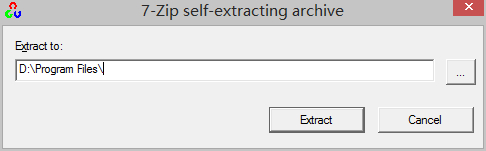
我是习惯于解压到这个位置的。
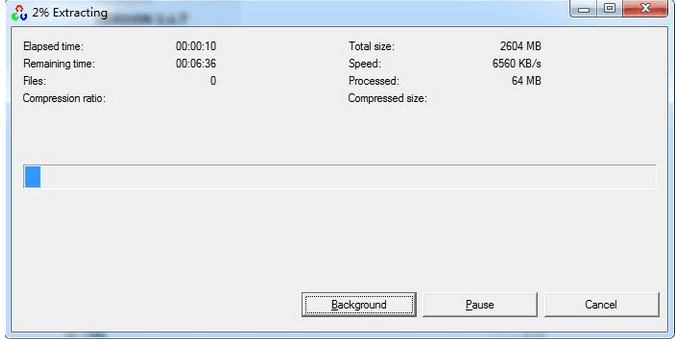
2、
文件目录介绍
解压后会在目录下生成opencv的文件夹
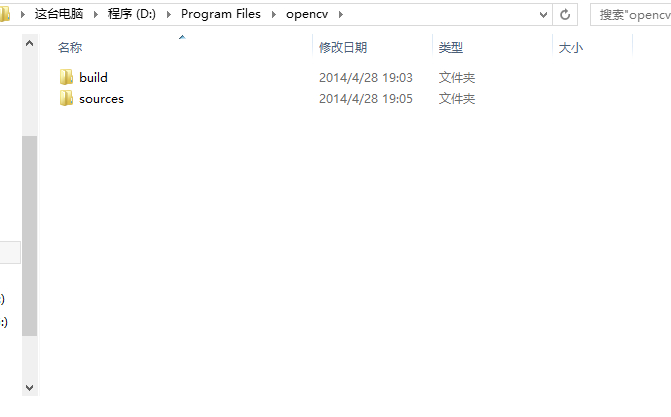


3、
设置环境变量
“开始菜单”-> “控制面板”->“系统”或在“计算机”上右键选“属性”打开系统设置窗口
选择“高级系统设置”打开“系统属性”窗口
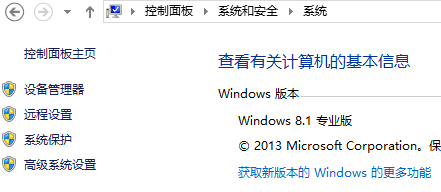
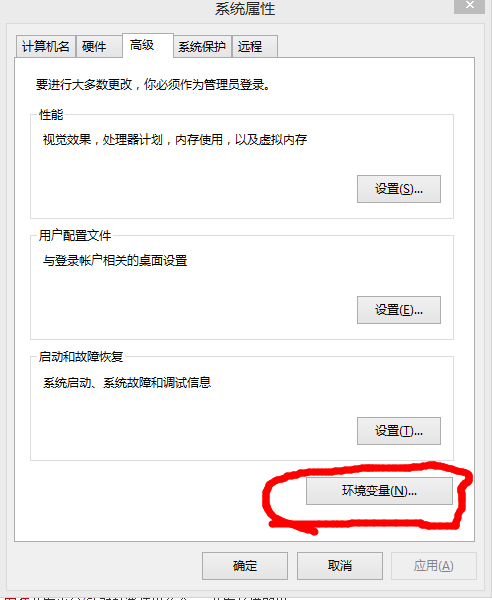
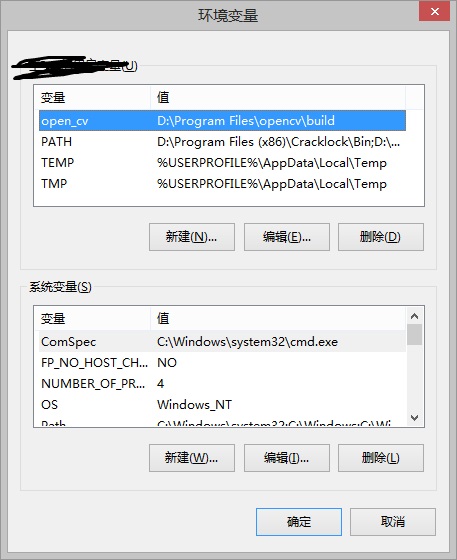
本人解压时设置的目录是D:Program
Files,用到是32位库,VC++用的是2013,因此添加到bin目录为 D:Program
Filesopencvuildx86vc12in。
在用户变量里,新建一个opencv的变量值为
D:Program
Filesopencvuild(根据解压目录)
PATH里增加(注:中间加;隔开,是英文状态下的)
D:Program
Filesopencvuildx86vc12in
注:环境变量配置后,需重启系统才能生效。
4、
VC++工程配置
新建一个项目(这个应该都会吧)
然后打开视图->属性管理器
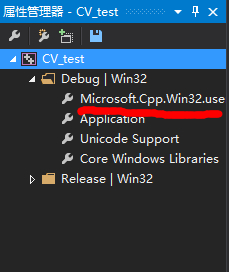
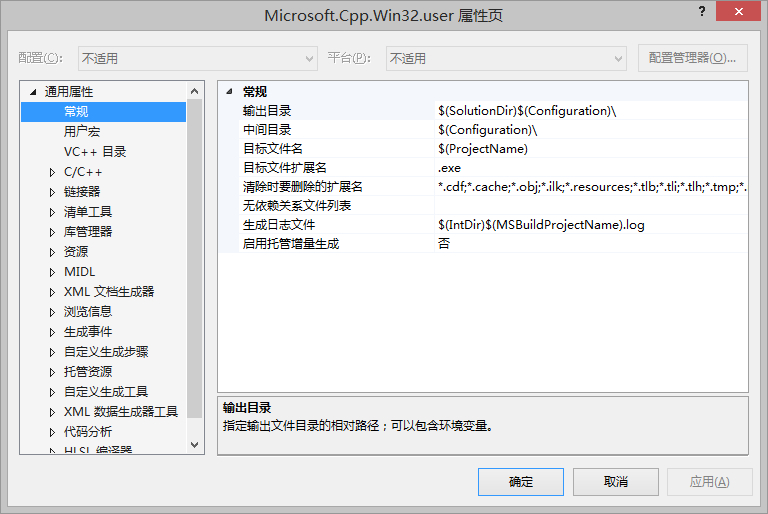

点击右边,选择编辑
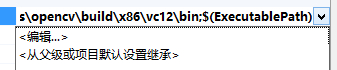

D:Program
Filesopencvuildx86vc12in
然后是包含目录
差不多一样
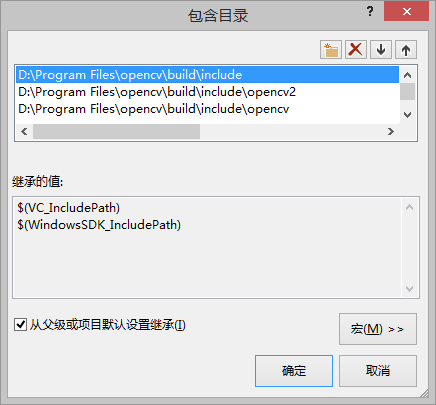
D:Program Filesopencvuildinclude
D:Program
Filesopencvuildincludeopencv2
D:Program
Filesopencvuildincludeopencv
下一个是库目录(如果不确定,就点击右边的省略号选择文件夹)
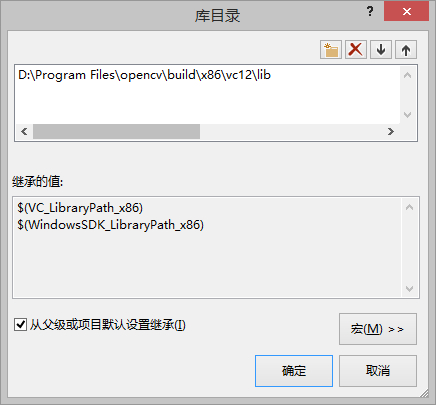
D:Program
Filesopencvuildx86vc12lib

- opencv_calib3d249d.lib
- opencv_contrib249d.lib
- opencv_core249d.lib
- opencv_features2d249d.lib
- opencv_flann249d.lib
- opencv_calib3d249.lib
- opencv_contrib249.lib
- opencv_core249.lib
- opencv_features2d249.lib
- opencv_flann249.lib
- opencv_gpu249.lib
- opencv_highgui249.lib
- opencv_imgproc249.lib
- opencv_legacy249.lib
- opencv_ml249.lib
- opencv_nonfree249.lib
- opencv_objdetect249.lib
- opencv_photo249.lib
- opencv_stitching249.lib
- opencv_ts249.lib
- opencv_video249.lib
- opencv_videostab249.lib
- opencv_gpu249d.lib
- opencv_highgui249d.lib
- opencv_imgproc249d.lib
- opencv_legacy249d.lib
- opencv_ml249d.lib
- opencv_nonfree249d.lib
- opencv_objdetect249d.lib
- opencv_photo249d.lib
- opencv_stitching249d.lib
- opencv_ts249d.lib
- opencv_video249d.lib
- opencv_videostab249d.lib
5、 测试环节
添加一个文件
#include #include
using namespace std;
int main()
{
IplImage * test; test = cvLoadImage
("D:\demo.jpg");
cvNamedWindow("test_demo", 1);
cvShowImage("test_demo", test);
cvWaitKey(0);
cvDestroyWindow("test_demo");
cvReleaseImage(&test); return 0;
}